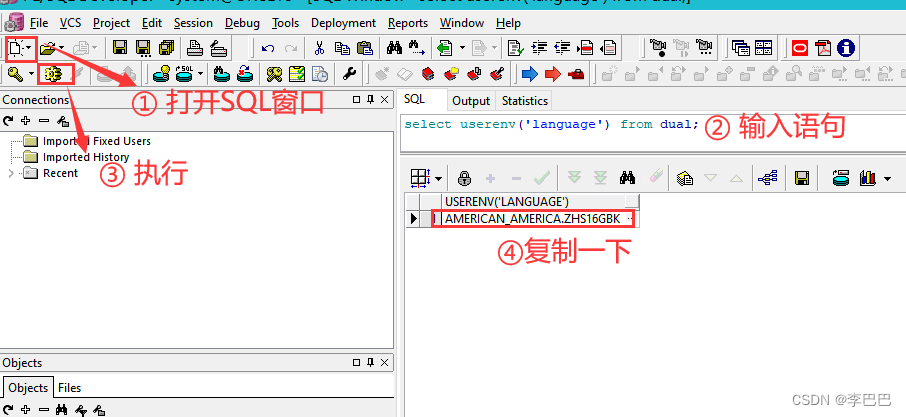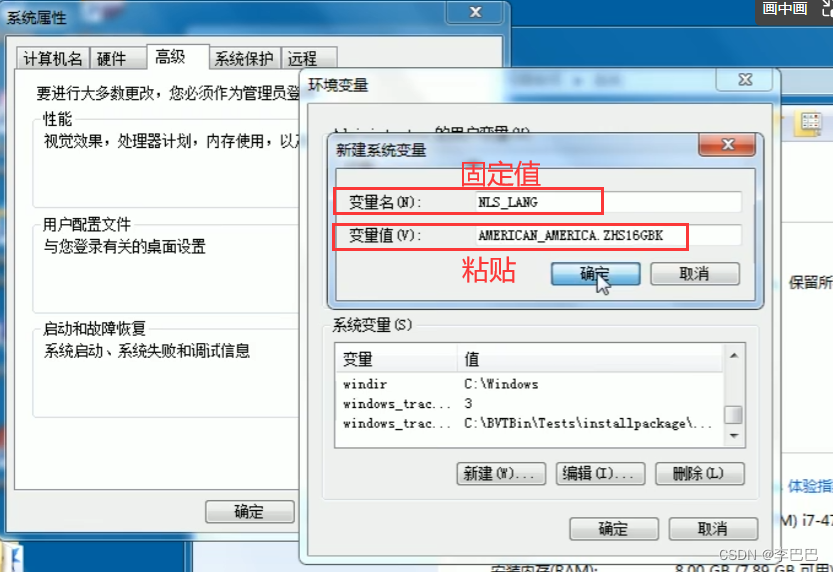部署所用到的资源链接:https://pan.baidu.com/s/1hzvwqfHc1Yjt8uIV1orHZA
提取码:2022
废话不多说,直接开始安装
第一步:挂载 Windows Server 2003 系统
这里我用虚拟机 Vmware 中的 Windows Server 2003 (在上面资源链接中找)作为服务器,① 将资源文件中的 01.windows2003.zip 解压后,② 双击文件 Windows Server 2003 Enterprise Edition.vmx ,即可将 Windows Server 2003 系统挂载到 Vmware 中,如图:
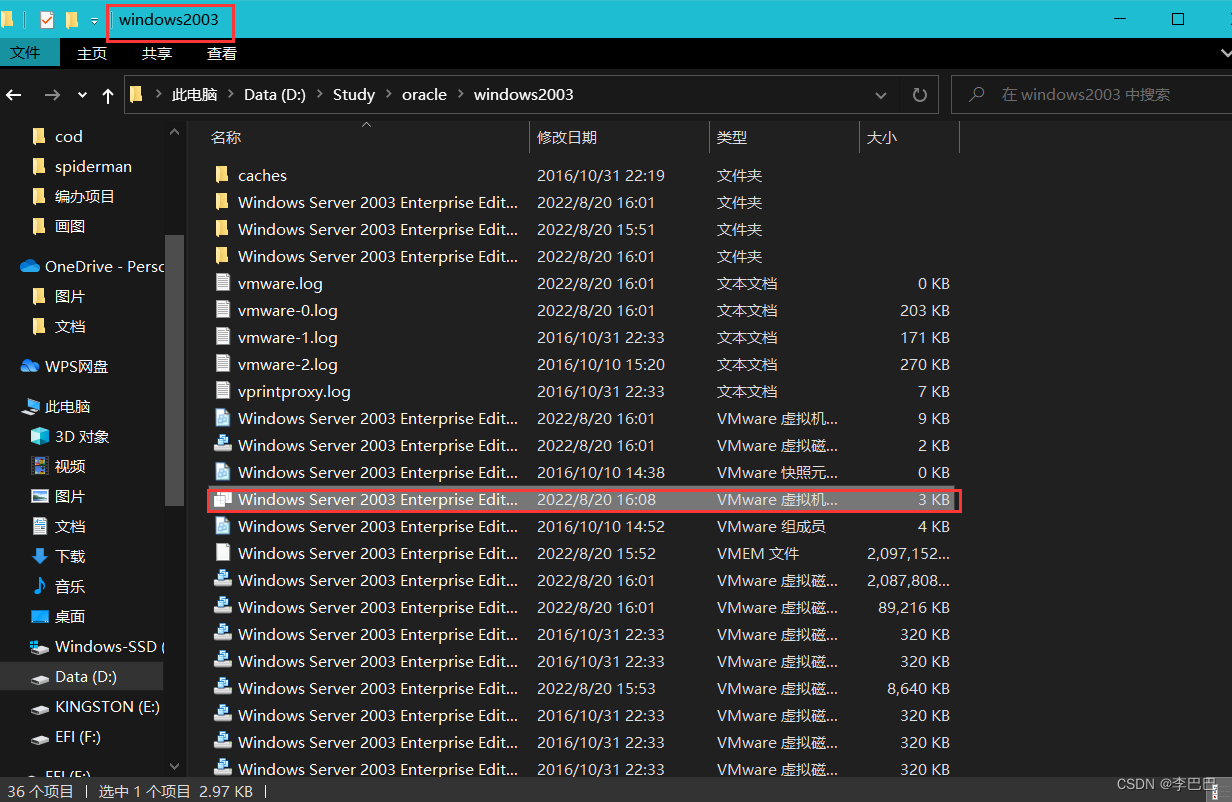
第二步:网络配置:将本地与服务器进行网络连接
① 添加虚拟网卡:打开 Vmware ,在左上角编辑中打开 虚拟网络编辑器,点击添加网络,并完成下图中的配置。(如果无法添加,点击右下角的更改设置)

② 将虚拟机绑定网卡

③ 在设置中找到 网络和Internet 选项,找到并点击 更改适配器选项
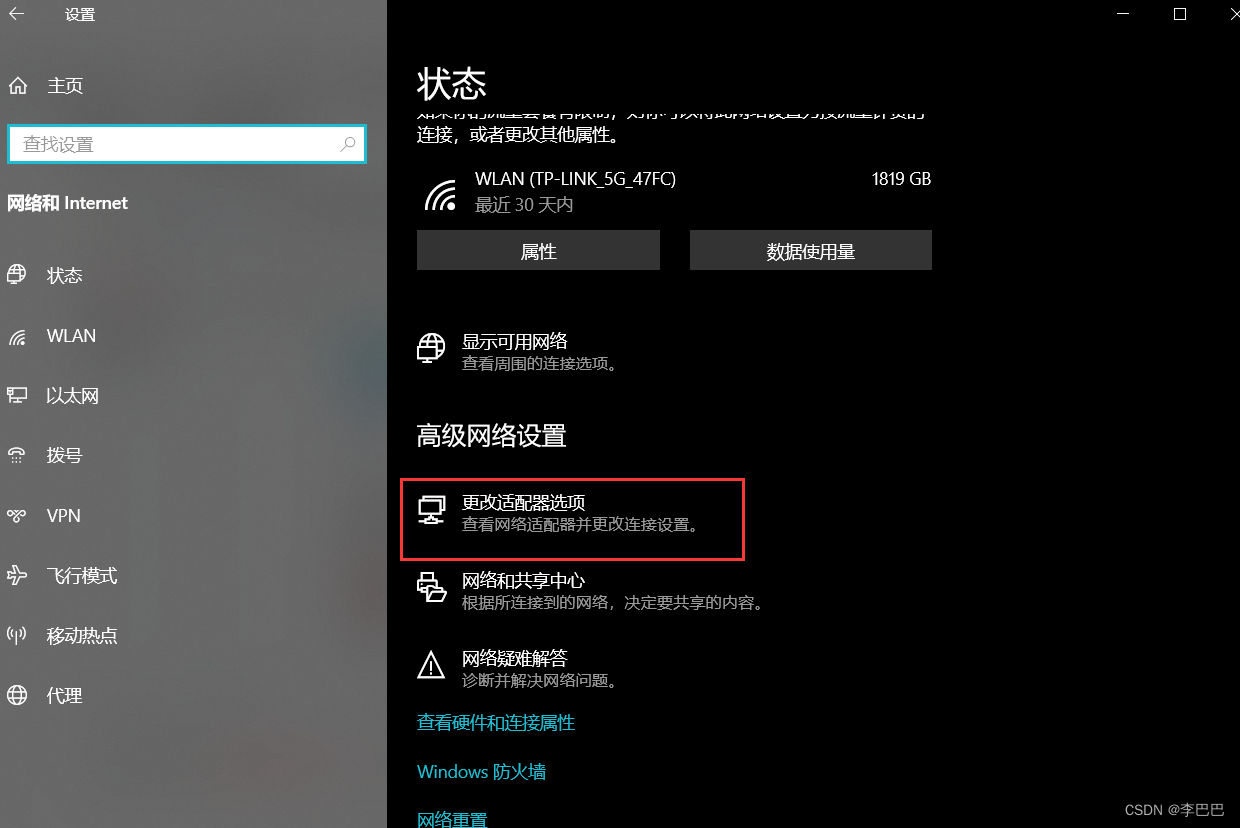
找到刚才添加的虚拟网卡,并右键点击属性
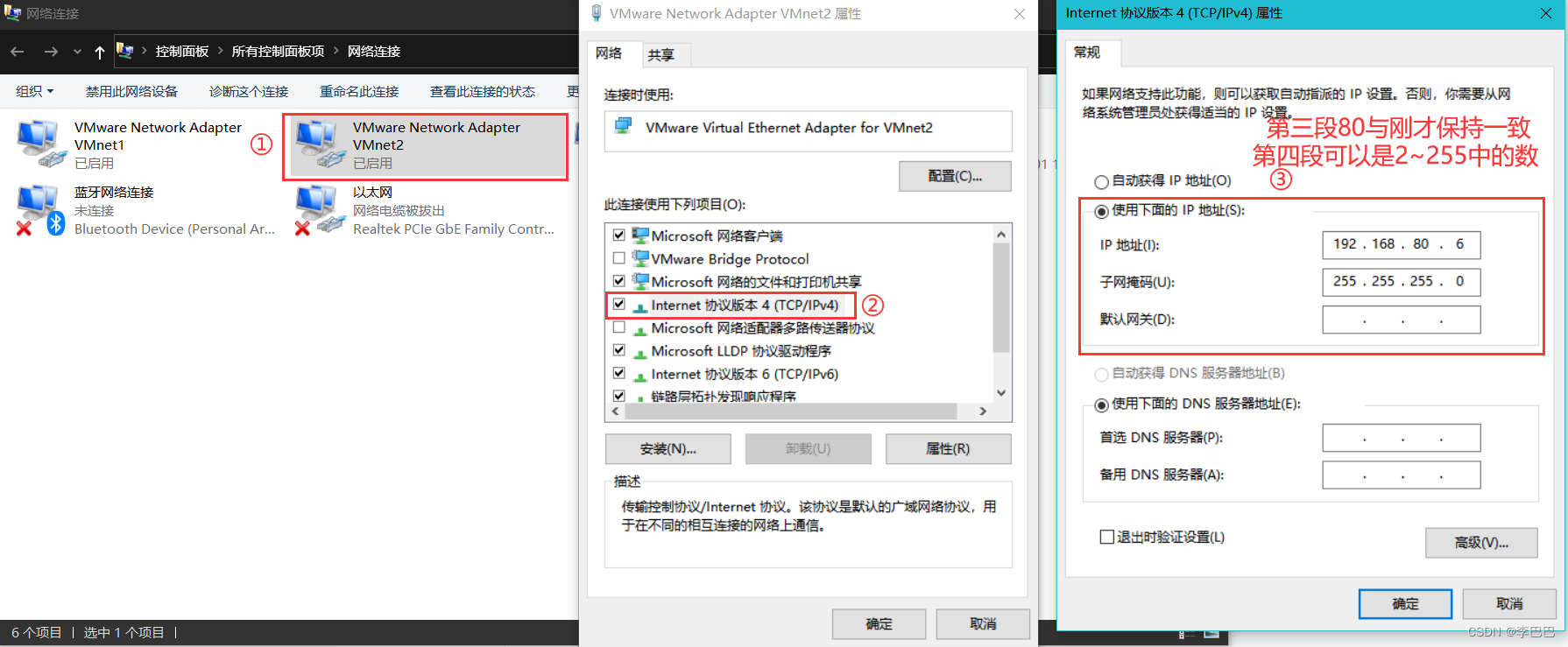
④ 开始虚拟机,在 开始---->控制面板---->网络连接---->本地连接 中打开如下面板,

⑤ 网络配置成功,进行测试:在本机进行ping虚拟机,开是否能够连接成功
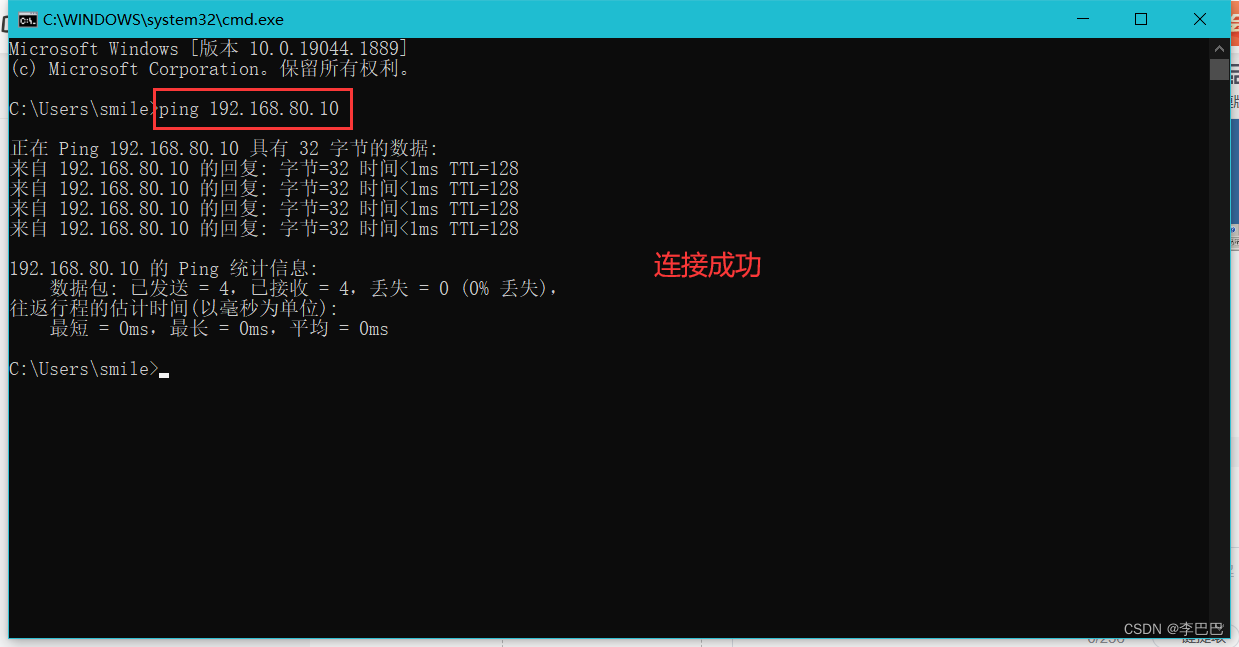
第三步:在服务器上安装Oracle
① 将资源文件夹中的 02.ORACLE安装包.zip 解压,并直接粘贴复制到虚拟机的C盘中:复制---->开始---->我的电脑---->本地磁盘C---->粘贴,之后打开并双击文件夹中的 setup.exe

② 填写好密码后,点击下一步,之后无脑下一步即可,安装结束后点退出
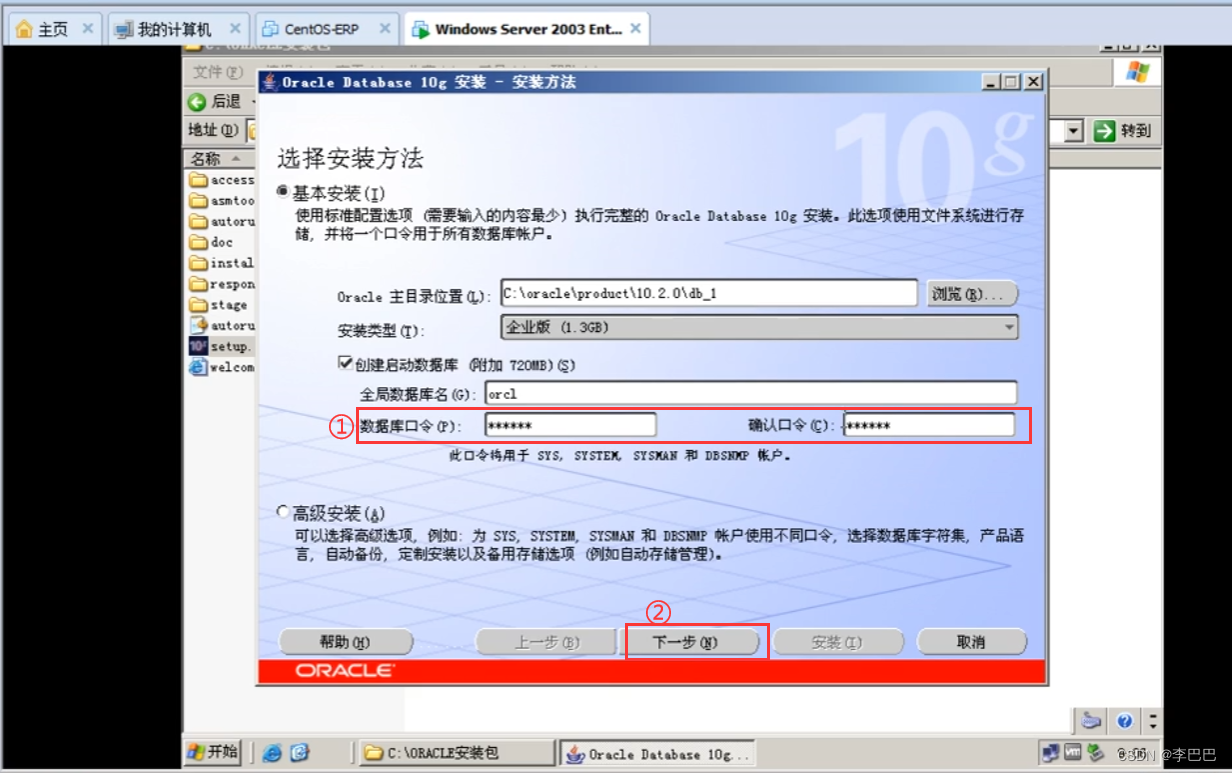
③ 测试是否安装成功
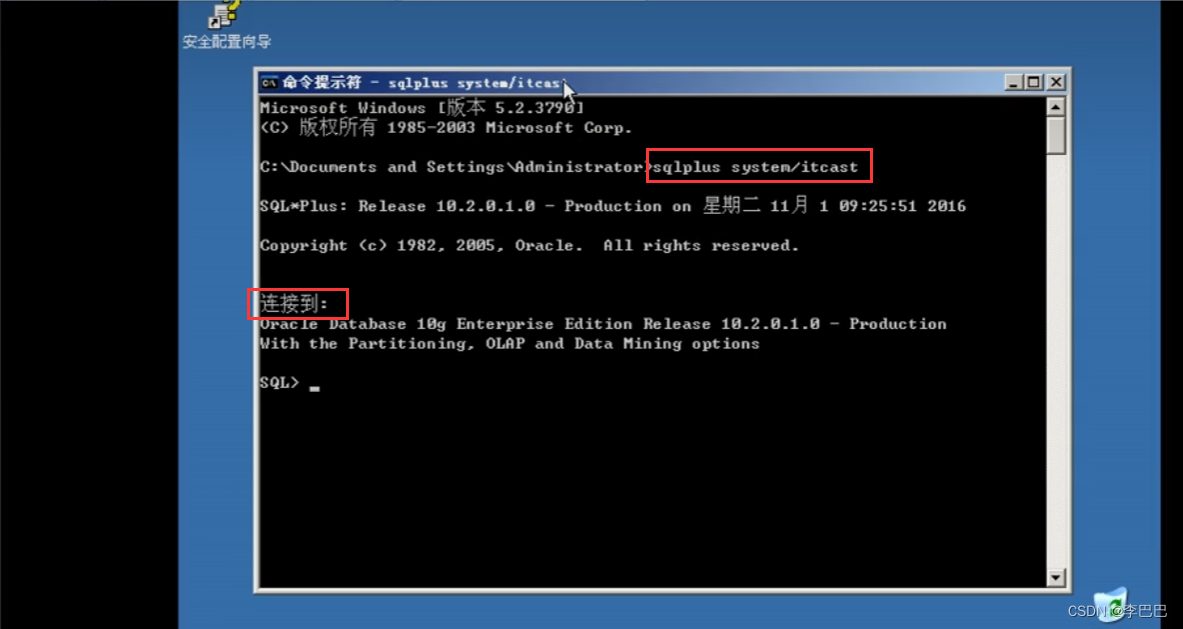
第四步:实现本地远程连接Oracle
① 将资源文件夹中的 03.Oracle客户端.zip 解压(记得解压把中文删去,路径不要带中文,并且目录不要过深)
② 在本地打开命令终端,并进入到所解压的库路径中,输入命令 sqlplus system/密码@远程服务器ip:端口号/orcl,即可远程连接成功
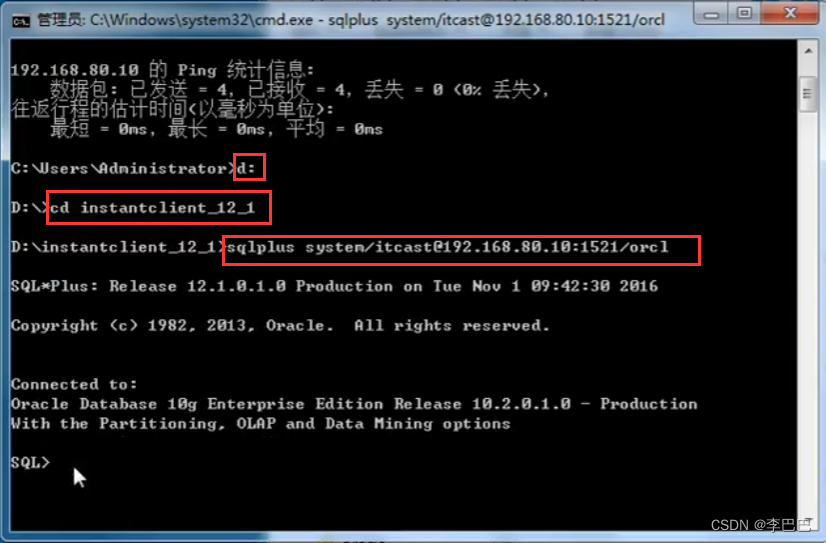
第五步:图形化界面(略为麻烦,不想用的可省去)
① 将资源文件夹中的 05.PLSQL+Developer10.0.3.1701.zip 解压后,双击 PLSQL Developer10.0.3.1701.exe 进入安装步骤,(安装路径不能有中文,也不能有空格),剩下无脑下一步
② 双击桌面 PLSQL Developer,并打开资源文件中的 PLSQL Developer10.0.3.1701_keygen.exe 进行破解(打不开的记得关闭防火墙),把内容一对一输进去即可,之后点击 Register
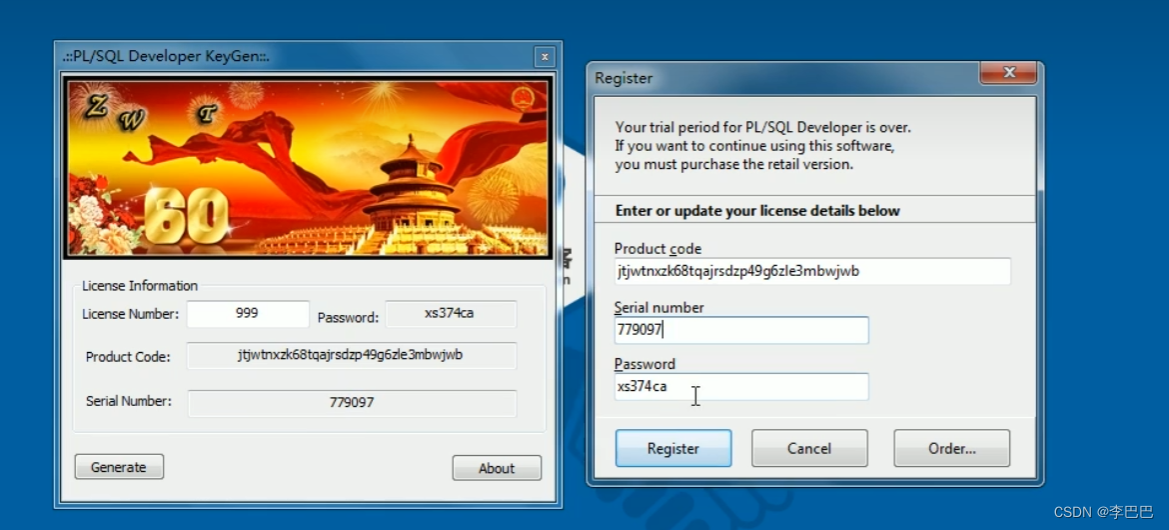
③ 先不要登录,先点击 Cancle 后进入页面进行配置,点击 Tools---->Preference,将客户端远程连接工具的目录输入下面框中(不要忘了点Apply,若后面无法登录的,回头看一下是否保存了)

④ 在虚拟机服务器端进入目录 C:\oracle\product\10.2.0\db_1\NETWORK\ADMIN ,并将文件 tnsnames.ora 复制到本地任意目录(目录不要太深),用记事本打开,并将 HOST 的内容改为虚拟机服务器端的ip地址,保存并退出。然后将该文件的路径进行配置环境变量
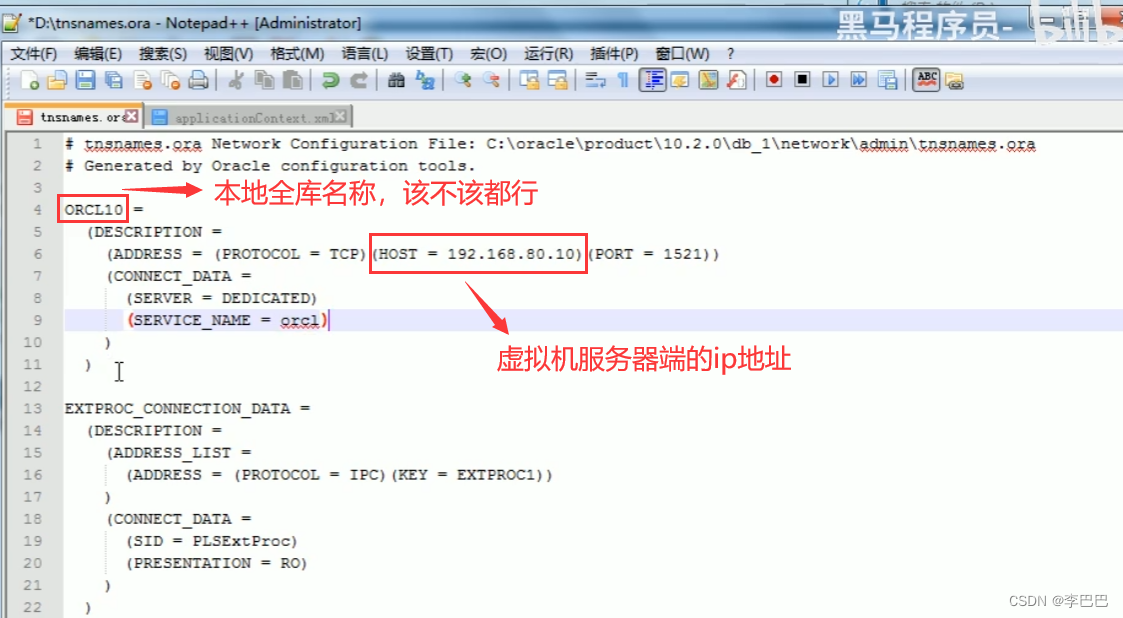
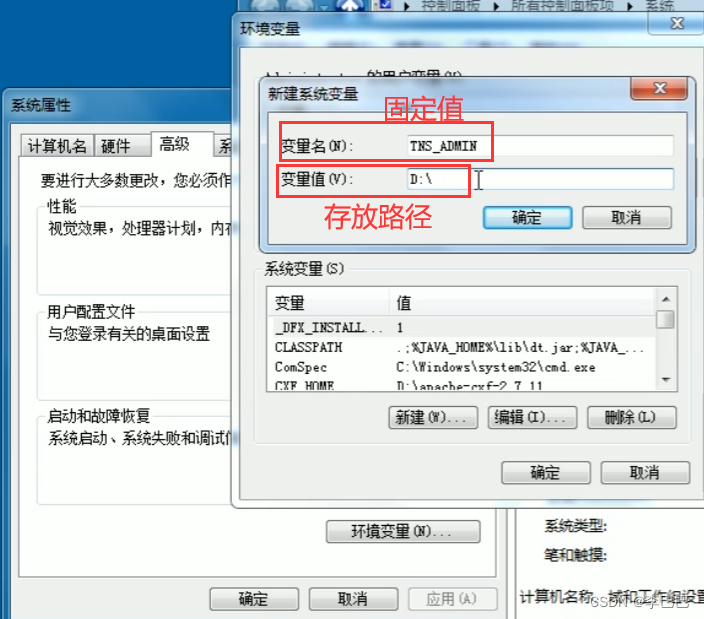
配置完环境变量之后,在打开登录即可
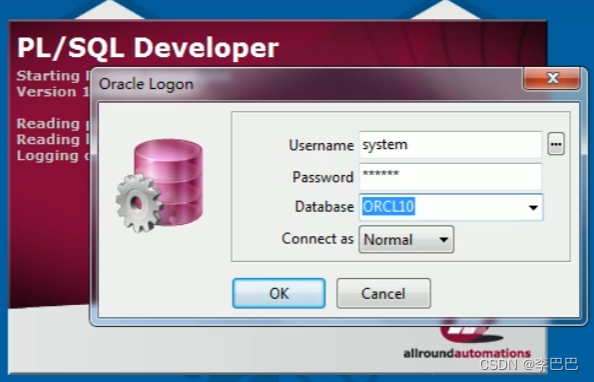
⑤ 若数据库中存放中文数据,则会有乱码的问题。解决办法:登陆进去后,输入语句 select userenv('language') from dual; 并执行,将结果复制一下,再配置一下环境变量即可